İçindekiler
Büyük Video Kaybına Ne Yol Açar?
- Videoları yanlışlıkla siliyorsunuz.
- Dosya aktarım hatası video kaybına neden oluyor - Dosya aktarım işlemi beklenmedik bir şekilde kesintiye uğradı veya aktarım ortamı (harici sabit disk, USB...) arızalı.
- Biçimlendirilmiş sabit disk - Biçimlendirme seçeneği bu diskteki tüm verileri temizleyecektir. Sabit diskinizde depolanan verilerinizi kontrol etmediyseniz korkunç bir şey olur.
- Virüs silme - Depolama aygıtındaki kötü amaçlı yazılımlar veya virüsler nedeniyle büyük videolar kaybolacaktır.
- Ölü sabit disk/USB - Sabit diskiniz veya USB'niz bozuldu. (Bu olduğunda, ölü sabit diskten veri kurtarmak için çözümlerimiz de var.)
Yukarıda listelenenlerden daha fazla senaryoda video dosyalarınızı kaybedebilirsiniz, ancak sonuç aynıdır: videonuz kaybolur ve verilerinizi geri almanız gerekir. Silinen büyük video dosyalarını kolayca kurtarmak için aşağıda açıklanan yaklaşımları kullanın.
Dizüstü Bilgisayardan/PC'den Silinen Büyük Video Dosyaları Nasıl Kurtarılır (En İyi Yol)
Veri kurtarma için esas olan ZAMANDIR! Windows 10'da silinen videoyu kurtarma sürecine ne kadar erken başlarsanız, büyük video kurtarma şansınız o kadar artar. Silinen büyük video dosyalarını etkili bir şekilde geri almanızı sağlayan en iyi dosya kurtarma yazılımı .
Güvenilir Video Dosya Kurtarma Aracı - EaseUS Data Recovery Wizard (Önerilen)
Profesyonel bir veri kurtarma aracı olarak hizmet veren EaseUS Data Recovery Wizard , en gelişmiş veri kurtarma algoritmasına sahiptir. Herhangi bir yedekleme planına veya ekstra kılavuza ihtiyaç duymaz ve cihazı tarayabilir ve kurtarılabilecek kayıp video dosyalarını filtreleyebilirsiniz.
- AVI, MOV, MP4, M4V, 3GP, 3G2, WMV, MKV, ASF, FLV gibi tüm video formatlarını kurtarmayı destekler.
- Veri kurtarma işleminden sonra bozuk video dosyalarının kurtarılmasını ve düzeltilmesini destekler
- Ayrıca fotoğraf kurtarma , belge kurtarma, e-posta kurtarma ve daha fazlasını destekler.
- Kamera, SD kart, PC, dizüstü bilgisayar vb. gibi çeşitli cihazlardan video dosyalarını kurtarın.
EaseUS Data Recovery Wizard ile büyük video dosyalarını kurtarma adımları:
Adım 1. EaseUS Data Recovery Wizard'ı çalıştırın ve videolarınızı kaybettiğiniz/sildiğiniz konumu veya cihazı seçin. Kayıp videoları bulmak için "Kayıp Verileri Ara"ya tıklayın.

Adım 2. Taramadan sonra sol panelde "Videolar"ı seçin. Eğer hatırlıyorsanız doğrudan arama çubuğuna dosya adını yazabilirsiniz. Bulunan videoları seçin ve "Önizleme"ye tıklayın.

Adım 3. Geri yüklemek istediğiniz video dosyalarını seçin. Bunları bilgisayarınızda, harici depolama aygıtınızda veya bulut depolamanızda başka bir güvenli konuma kaydetmek için "Kurtar"a tıklayın.

Silinen videoyu kurtarmaya yönelik video eğitimi:
Silinen Büyük Video Dosyaları Başka Yollarla Nasıl Kurtarılır
Üçüncü taraf bir dosya kurtarma aracı kullanmak istemiyorsanız, büyük silinmiş dosyaları ayrıntılı adımlarla kurtarmak için aşağıdaki yolları deneyin.
Silinen Büyük Video Dosyalarını Geri Dönüşüm Kutusundan Kurtarın
Shift+DEL'e basmak dosyaları kalıcı olarak silebilir. Videoları bu şekilde kaldırmadıysanız, dosyalarınızı geri dönüşüm kutusundan kaydedebilirsiniz.
"Geri Dönüşüm Kutusu"nu açın > Son sildiğiniz videoyu arayın > üzerine tıklayın ve sağ tıklayarak "Geri Yükle"yi seçin.
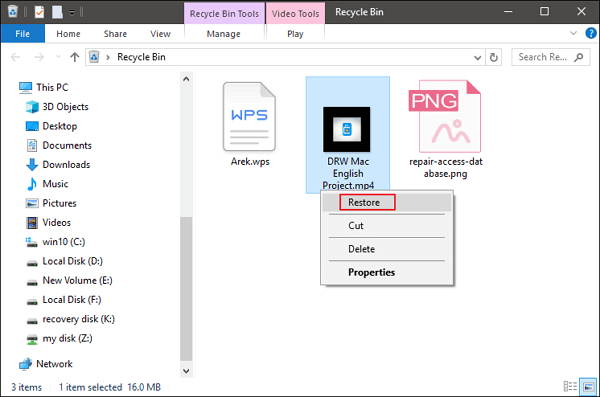
Dosya Yedeklemeyi Kullanarak Büyük Video Dosyalarını Geri Yükle
Adım 1. Başlat menüsünden Ayarlar'ı açın > "Güncelleştirme ve Güvenlik"e tıklayın > "Yedekleme"yi seçin > "Yedekleme ve Geri Yükleme'ye Git (Windows 7)"yi seçin.
Adım 2. "Dosyalarımı geri yükle " ye tıklayın > daha önce oluşturulan yedeklemeyi seçmek için dosyalara göz atın.

Özet
Bu gönderi, farklı cihazlarda büyük silinmiş video dosyalarını kurtarmanın çeşitli yollarını göstermektedir. EaseUS Data Recovery Wizard'ı kullanarak PC, dizüstü bilgisayar, SD kart, kamera, USB ve daha fazlasından silinmiş veya kalıcı olarak silinmiş video dosyalarını kurtarabilirsiniz.
Geri Dönüşüm Kutusu, geçici olarak kaldırılan video dosyalarının hızlı bir şekilde geri yüklenmesine yardımcı olur. Yedeklemeler oluşturan kullanıcılar için, yedek dosyalardan silinen büyük video dosyalarını geri almak kolay olabilir.
Büyük Silinmiş Video Dosyalarını Kurtarma SSS
Android cihazlarda silinen video dosyalarının geri yüklenmesine ilişkin daha fazla kılavuz mevcuttur.
Android'den Silinen Büyük Video Dosyaları Nasıl Kurtarılır
Android telefondan silinen videoları kurtarmak için:
- Android galerisini açın ve "Albüm"e dokunun.
- "Son silinenler" klasörünü bulmak için aşağı kaydırın.
- Geri yüklemek istediğiniz videoyu basılı tutun.
- Videoyu Android'den geri almak için "Geri Yükle"ye dokunun.
Büyük Silinen Videoları Nasıl Kurtarabilirim?
Silinen büyük video dosyalarını kurtarmanın farklı yolları vardır:
- Silinen video dosyalarını Geri Dönüşüm Kutusu'ndan geri yükleyin
- Veri kurtarma yazılımıyla kalıcı olarak silinen büyük videoları kurtarın
- Yedekleme dosyalarından video dosyalarını alın
Dizüstü Bilgisayarımdan Silinen Büyük Video Dosyalarını Nasıl Kurtarabilirim?
Silinen veya kalıcı olarak silinen video dosyalarını üç adımda geri yüklemek için EaseUS veri kurtarma yazılımını indirin:
- EaseUS Data Recovery Wizard'ı çalıştırın ve taranacak videoların kaybolduğu cihazı seçin.
- İhtiyacınız olan bulunan video dosyalarının önizlemesini görüntüleyin.
- Büyük videoları güvenli bir yere geri yükleyin.
İlgili Makaleler
-
Elden Ring Xbox/PS4/PC'de İlerleme Kaybetti veya Artık Mevcut Değil
![author icon]() Mike/2024/09/27
Mike/2024/09/27
-
Android/iPhone/PC/Mac'te Silinen Fotoğrafları Kurtarma
![author icon]() Ezgi Bıçakcı/2024/03/21
Ezgi Bıçakcı/2024/03/21
-
Windows 10 Parola Olmadan Fabrika Ayarlarına Sıfırlama | Oturum açmadan
![author icon]() Mike/2023/08/12
Mike/2023/08/12
-
Mac TextEdit Kurtarma: Silinen/Kaydedilmeyen TextEdit Dosyalarını Geri Getirme
![author icon]() Ezgi Bıçakcı/2022/09/21
Ezgi Bıçakcı/2022/09/21